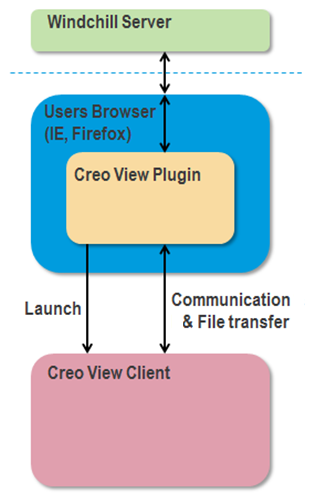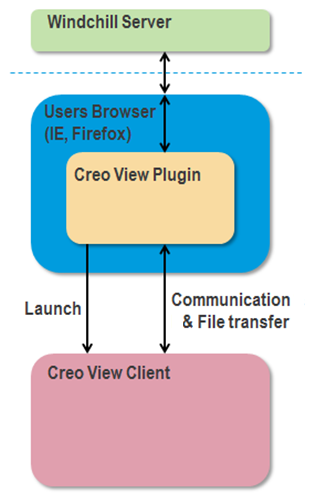Lancement de Creo View à partir de Windchill
Vue d'ensemble
Le client Creo View peut être lancé à l'aide de l'action Ouvrir dans Creo View à différents emplacements de Windchill à partir d'ordinateurs de bureau équipés de Creo View. Lorsque vous démarrez le client Creo View à partir de Windchill, le client communique avec Windchill pour récupérer les données à présenter à l'utilisateur. Auparavant, Windchill était configuré pour lancer Creo View à l'aide d'un plug-in de navigateur.
Les navigateurs Web cessent progressivement de prendre en charge les plug-ins. Google Chrome a mis fin à cette prise en charge, et Firefox a prévu de faire de même d'ici fin 2016. Microsoft Edge ne prend pas en charge les plug-ins.
Un nouveau mécanisme a donc été mis en place pour lancer l'action Ouvrir dans Creo View à partir de Windchill sans utiliser de plug-in de navigateur. Ce nouveau mécanisme lance Creo View à partir d'un nouvel exécutable indépendamment du navigateur dont l'utilisateur se sert. Par défaut, Windchill est configuré pour utiliser Creo View Agent afin d'ouvrir Creo View, mais l'administrateur peut basculer vers le mécanisme de plug-in en modifiant les paramètres Windchill décrits dans la section Configurations ci-dessous.
Cette modification n'affecte pas l'ouverture des instances
Creo View intégrées telles que les miniatures sur le panneau Visualisation et dans la fonction Navigation des miniatures. Pour la même raison, un nouveau mécanisme, WebGL, est disponible pour prendre en charge le Navigateur de miniatures. Pour en savoir plus sur l'affichage d'images miniatures à l'aide de WebGL, accédez à la rubrique
Utilisation de WebGL pour le rendu de graphiques 3D, à la fin du présent chapitre.
A propos du lancement de Creo View à l'aide d'un plug-in (legacy)
Le lancement du client Creo View dans le navigateur nécessite un plug-in. Cela permet d'intégrer le client Creo View au navigateur. Le plug-in utilise les API de plug-in du navigateur pour communiquer avec Windchill. Lorsque Creo View demande qu'un fichier soit récupéré à partir de Windchill, le navigateur effectue cette demande au nom du client. Etant donné que le navigateur est déjà authentifié auprès de Windchill et qu'il envoie la demande à Windchill au nom du client, aucune authentification distincte n'est nécessaire. L'illustration ci-après représente la communication entre Windchill, le navigateur de l'utilisateur, le plug-in Creo View et le client Creo View.
Figure 1 : ancien mécanisme de lancement
A propos du lancement de Creo View sans plug-in
Le navigateur de l'utilisateur lance un nouveau processus, l'agent Creo View. L'agent Creo View fonctionne en tant qu'exécutable indépendant à l'extérieur du navigateur de l'utilisateur. Internet Explorer est intégré à l'agent Creo View. Ce navigateur intégré est utilisé pour l'authentification et pour communiquer avec Windchill. L'agent Creo View lance le client Creo View et gère la communication avec Windchill.
Figure 2 : nouveau mécanisme de lancement
Le fonctionnement de l'agent Creo View se déroule comme suit :
1. L'agent Creo View est démarré par votre navigateur à chaque demande de lancement de Creo View.
◦ Un protocole d'URI personnalisé, creoview://, est associé dans le Registre Windows à l'exécutable pvagent.exe par le programme d'installation de Creo View.
◦ Le navigateur lance l'exécutable associé en fournissant l'URL comme argument de ligne de commande.
◦ L'URL de lancement inclut l'URL de base de Windchill, le nom d'utilisateur Windchill, l'ID de contexte de session Windchill et toutes les options nécessaires. Les informations sont transmises sous la forme d'une chaîne JSON codée en Base64.
2. L'agent Creo View recherche les autres processus d'agent Creo View en cours d'exécution.
◦ Si d'autres processus existent, et que l'un d'eux correspond à cette combinaison de serveur Windchill/utilisateur Windchill, la demande est transmise à ce processus d'agent Creo View (déjà authentifié et ouvert), et le processus d'agent Creo View actuel est fermé.
◦ S'il n'existe aucun processus ni combinaison de serveur Windchill/utilisateur Windchill correspondante, ce processus d'agent Creo View gère la demande.
3. Lorsque l'agent Creo View est démarré pour la première fois, il utilise le navigateur intégré (Internet Explorer) pour contacter l'URL Windchill de base et autoriser l'authentification.
◦ Il contient une boîte de dialogue d'authentification de navigateur pour l'authentification de base.
◦ L'authentification basée sur les formulaires affiche une fenêtre intégrant la fenêtre de navigateur.
◦ Le nom d'utilisateur utilisé pour l'authentification de l'agent Creo View doit être identique à celui utilisé dans la session de navigateur dans laquelle l'action Ouvrir dans Creo View a été exécutée.
4. L'agent Creo View lance Creo View sous la forme d'une application autonome. Il n'est pas incorporé dans une fenêtre de navigateur.
◦ Plusieurs sessions Creo View peuvent être ouvertes simultanément.
◦ L'utilisateur peut ajouter des données à une session Creo View ouverte sélectionnée.
5. Creo View route toutes les demandes http par l'intermédiaire de l'agent Creo View, de la même façon que le plug-in Creo View dans le navigateur.
◦ La session de navigateur intégré de l'agent Creo View traite les demandes http.
◦ Par conséquent, l'ensemble des interactions du navigateur de Creo View s'effectue avec Internet Explorer.
6. Le processus de délai d'inactivité de l'agent Creo View démarre lorsque les sessions Creo View sont fermées. Si l'agent Creo View est toujours en cours d'exécution, l'utilisateur peut ouvrir de nouvelles sessions Creo View. La valeur de délai d'inactivité par défaut est de 5 minutes. Pour modifier les paramètres de délai d'inactivité, consultez la section Configurations.
| • En résumé, le même agent Creo View est utilisé pour différentes demandes si ces demandes sont destinées au même serveur Windchill et au même utilisateur Windchill. • Les demandes de lancement de Creo View peuvent émaner de n'importe quelle combinaison de navigateurs Windchill pris en charge. Les données issues de différentes sessions de navigateur peuvent désormais être combinées au sein d'une seule session Creo View, à condition qu'elles soient lancées à partir du même serveur Windchill et du même utilisateur Windchill. |
Pour lancer Creo View à partir de Windchill
Lorsque vous exécutez l'action Ouvrir dans Creo View, votre navigateur affiche un message d'avertissement indiquant que l'application nommée est sur le point d'être exécutée. Cochez ou décochez la case concernant la mémorisation de votre sélection pour cette application, puis cliquez sur le bouton de confirmation du navigateur pour lancer le programme.
• Creo View s'ouvre dans une fenêtre indépendante, et les données sont chargées.
• Si une ou plusieurs sessions Creo View sont déjà ouvertes, la boîte de dialogue Ouvrir dans Creo View s'affiche en répertoriant ces sessions.
◦ Pour ouvrir une nouvelle session, sélectionnez Créer une session.
◦ Pour utiliser une session existante, sélectionnez cette dernière dans la liste.
Configurations
L'administrateur peut modifier les paramètres des deux configurations Windchill ci-après.
• La valeur de délai d'inactivité est configurée (en secondes) avec un paramètre wvs.properties. La valeur par défaut est de 300 secondes (5 minutes).
-<Property default="300" name="wvs.openincreoview.session.timeout"/>
Si vous définissez la valeur de cette propriété sur 0, l'agent Creo View se ferme à l'issue de la dernière session Creo View.
• Par défaut, le lancement de Creo View s'effectue par le biais du nouveau mécanisme. Les utilisateurs de Firefox et d'Internet Explorer peuvent lancer Creo View au moyen du mécanisme de plug-in en modifiant ces paramètres.
<Property default=“false" name="wvs.openincreoview.use.plugin.ie"/>
<Property default=“false" name="wvs.openincreoview.use.plugin.firefox"/>
Google Chrome et d'autres navigateurs utilisent systématiquement le nouveau mécanisme.